Page 1
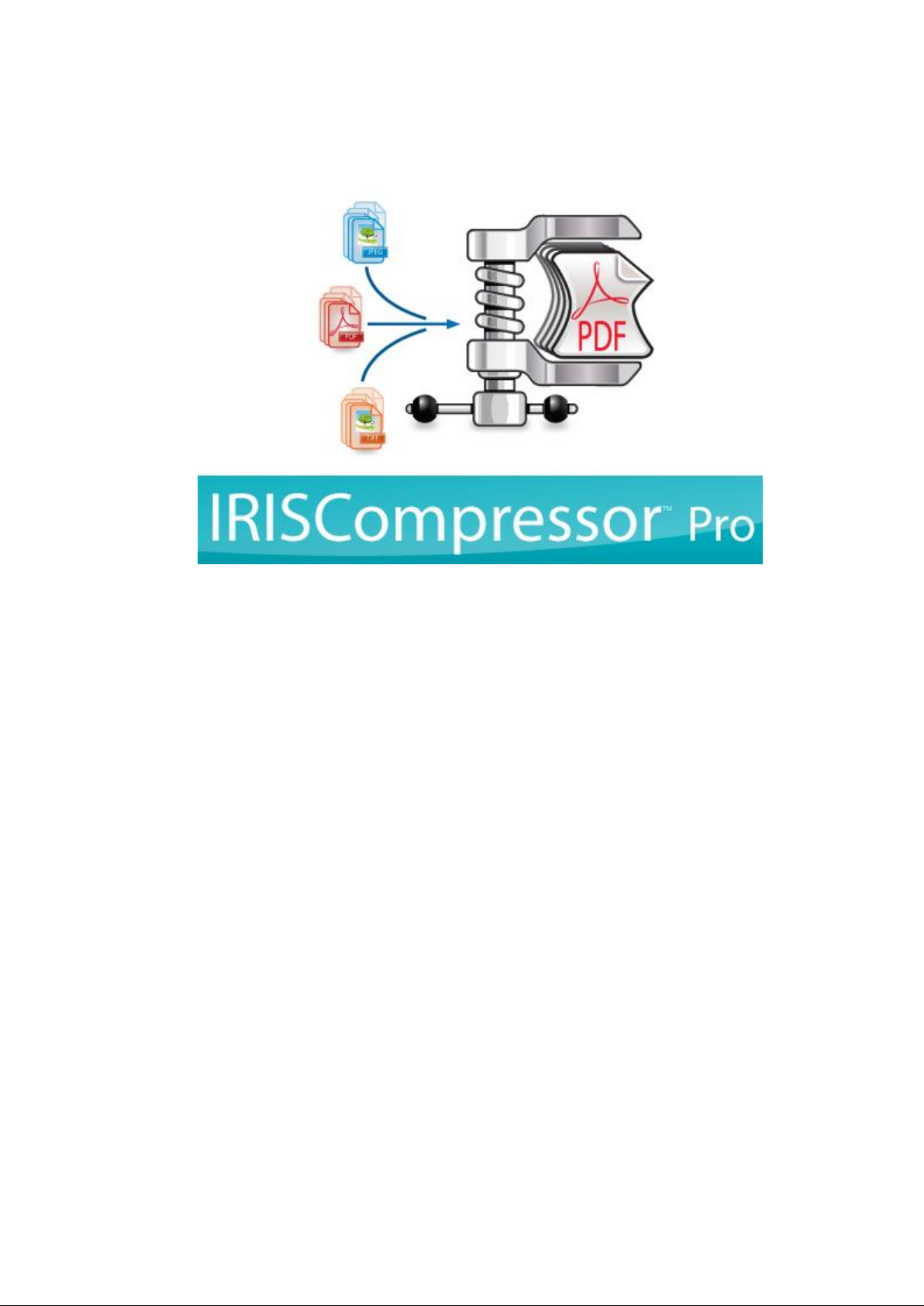
Guida utente
Page 2
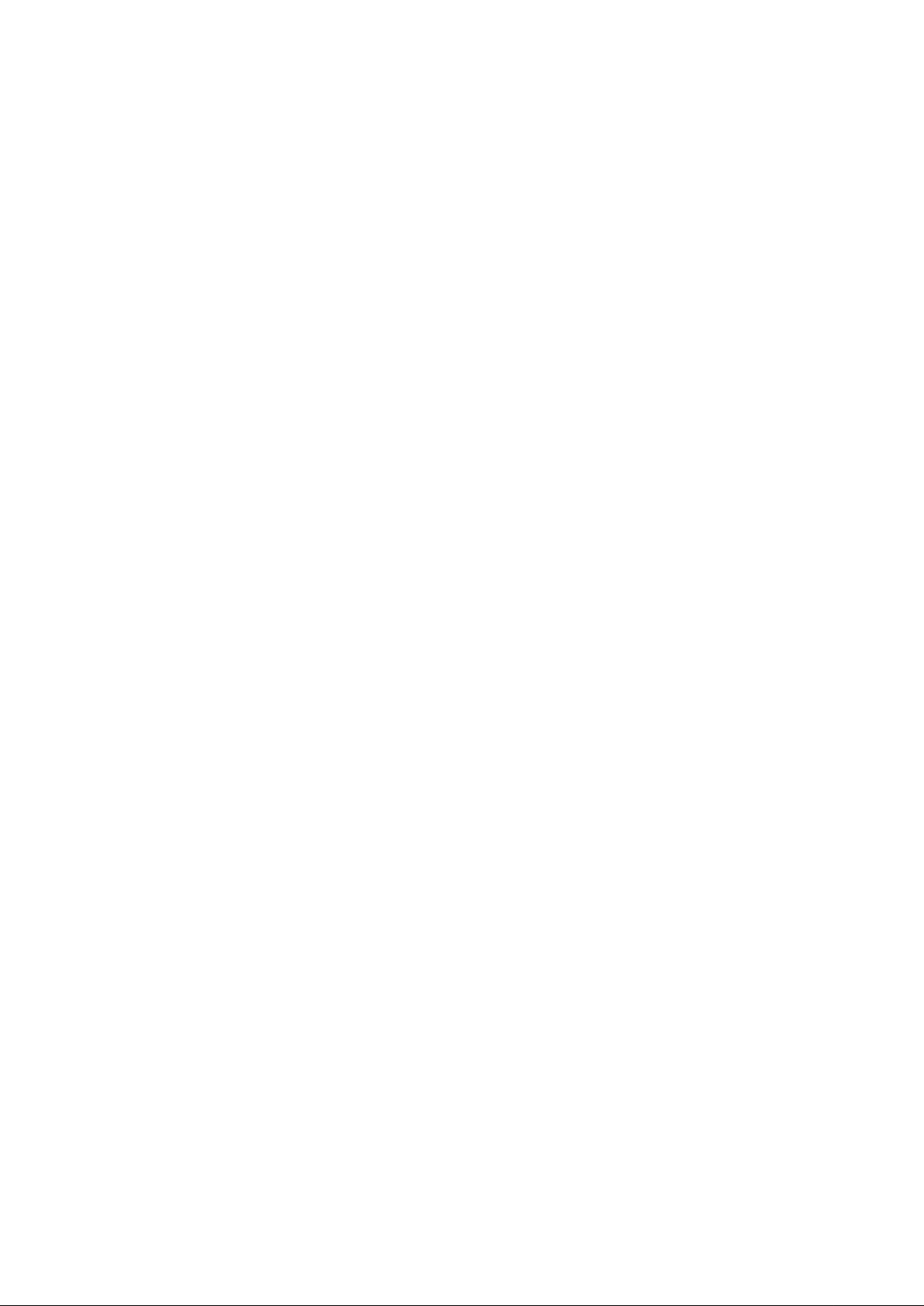
Page 3
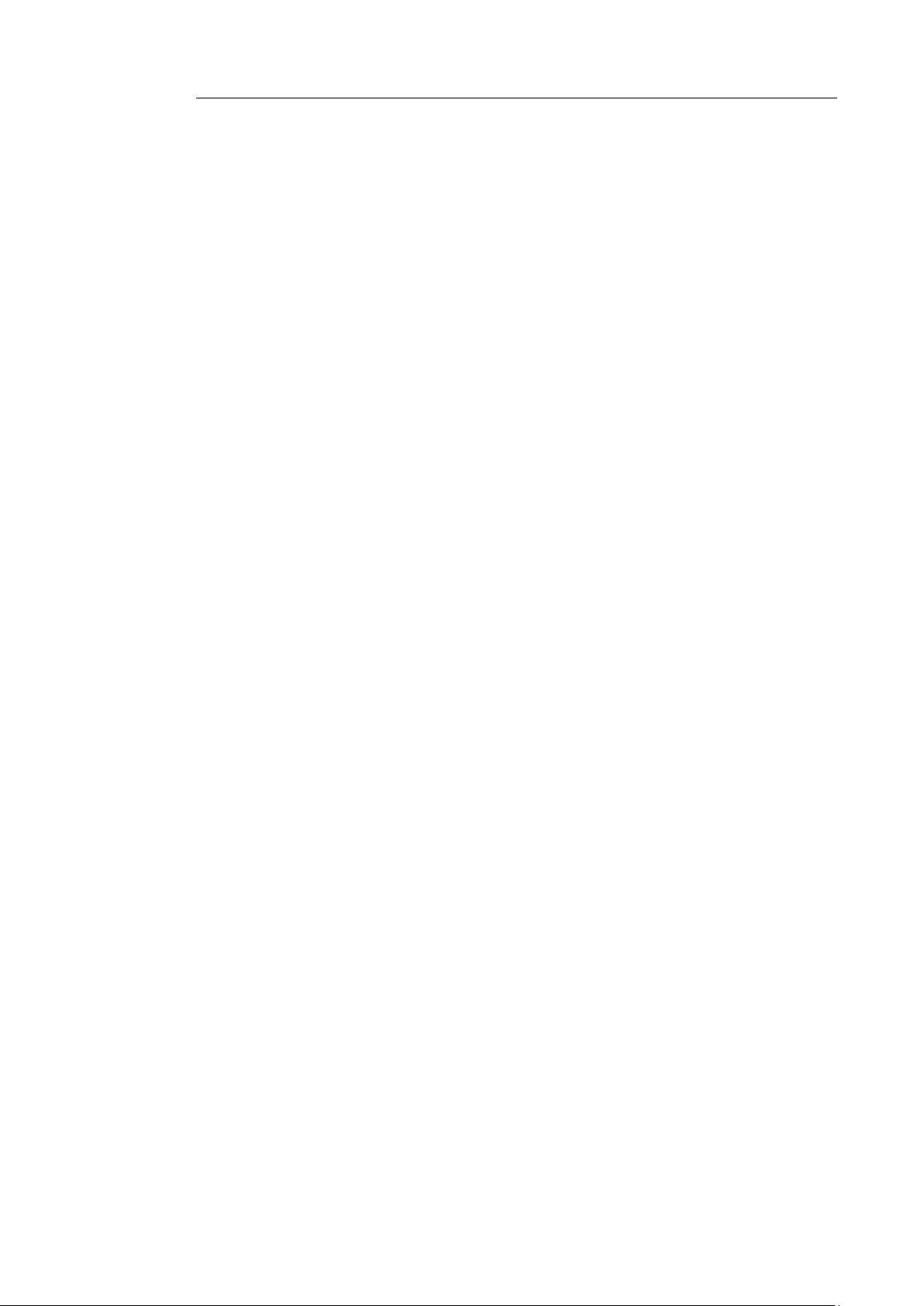
IRISCompressor
TM
Pro – Guida utente
Sommario
Introduzione ....................................................................... 1
NOTE IMPORTANTI .......................................................................... 1
Informativa legale .............................................................. 3
Installazione e configurazione .................................................... 5
Requisiti di sistema ............................................................ 5
Installazione ....................................................................... 5
Attivazione ......................................................................... 8
Aggiornamento automatico .............................................. 10
Registrazione .................................................................... 10
Disinstallazione ................................................................ 11
Utilizzo di IRISCompressor ..................................................... 13
Interfaccia di IRISCompressor Pro .................................. 15
Opzioni di IRISCompressor Pro ...................................... 20
iii
Page 4
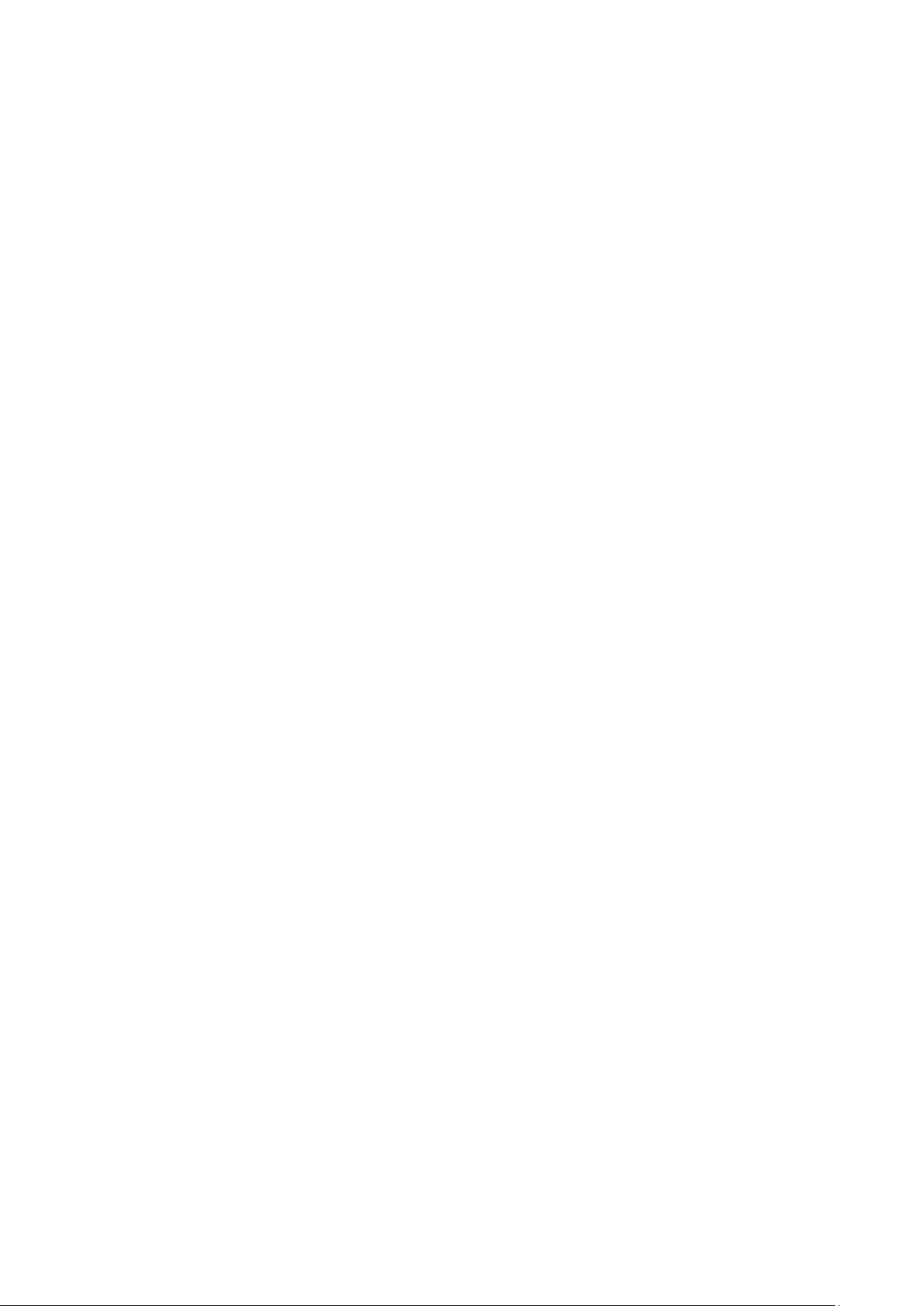
Page 5
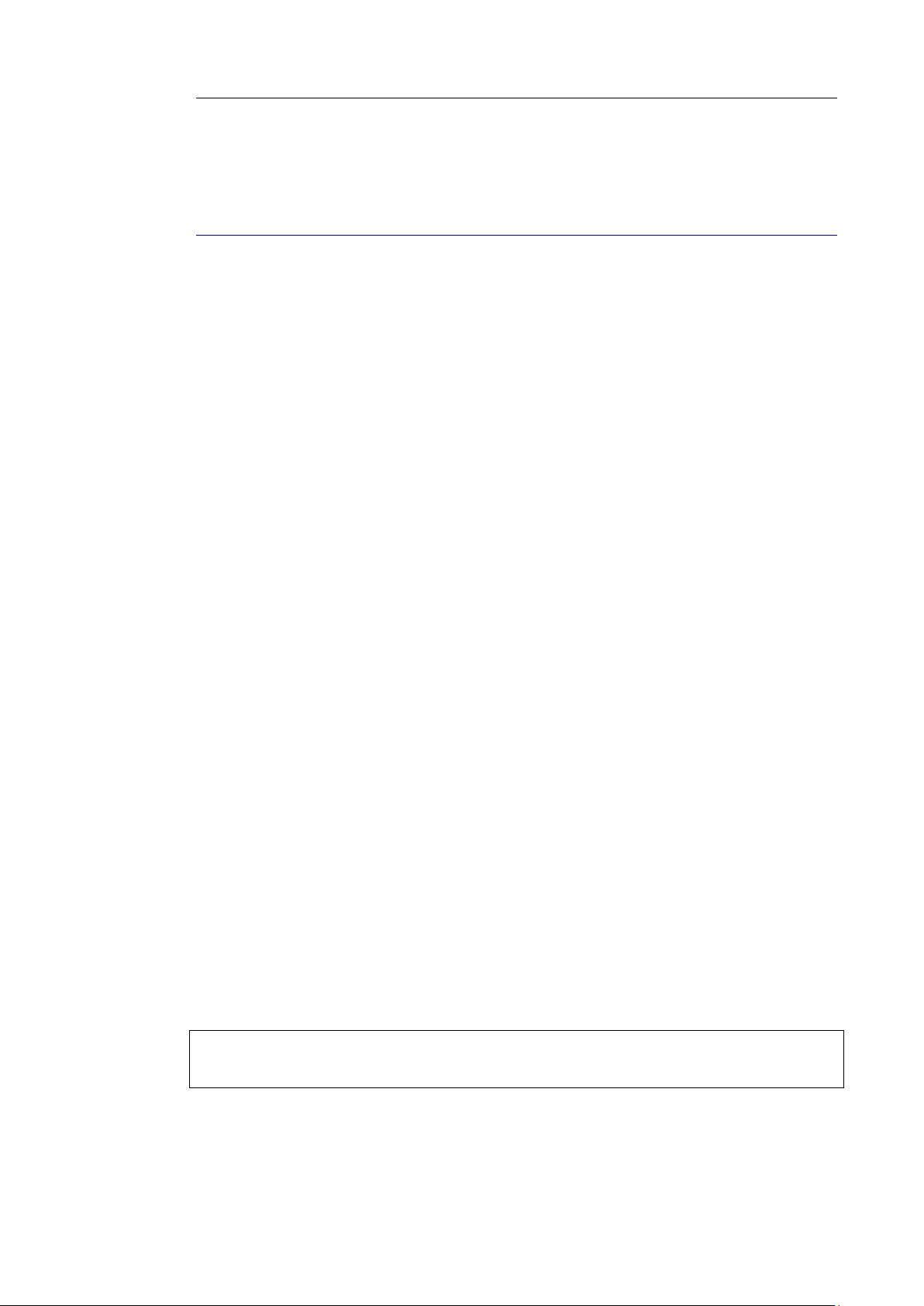
IRISCompressor
TM
Pro – Guida utente
INTRODUZIONE
IRISCompressor è un pratico strumento di compressione che
permette di convertire file di immagine e PDF in file PDF o XPS
compressi con pochi clic.
I file PDF e XPS generati da IRISCompressor sono completamente
ricercabili grazie alla tecnologia OCR di I.R.I.S. (Optical Character
Recognition).
In base alle vostre esigenze, potrete utilizzare IRISCompressor sia
tramite la sua interfaccia o cliccando direttamente con il tasto destro
del mouse sui file.
NOTE IMPORTANTI
IRISCompressor Pro è in grado di elaborare più file di immagine e
file PDF nello stesso momento. Il numero totale di pagine da
elaborare non deve superare le 25. Il riconoscimento OCR può
essere effettuato nelle lingue selezionate durante l'installazione
(massimo 5).
Se si desidera comprimere file di input di maggiori dimensioni o
interi batch di file, vi consigliamo altri prodotti I.R.I.S. quali
Readiris e IRISDocument Server. Anche questi prodotti
supportano un vasto numero di lingue OCR. Per maggiori
informazioni, consultare il sito I.R.I.S. http://www.irislink.com.
Le informazioni e le procedure contenute nella presente
pubblicazione si basano sul sistema operativo Windows 7.
1
Page 6
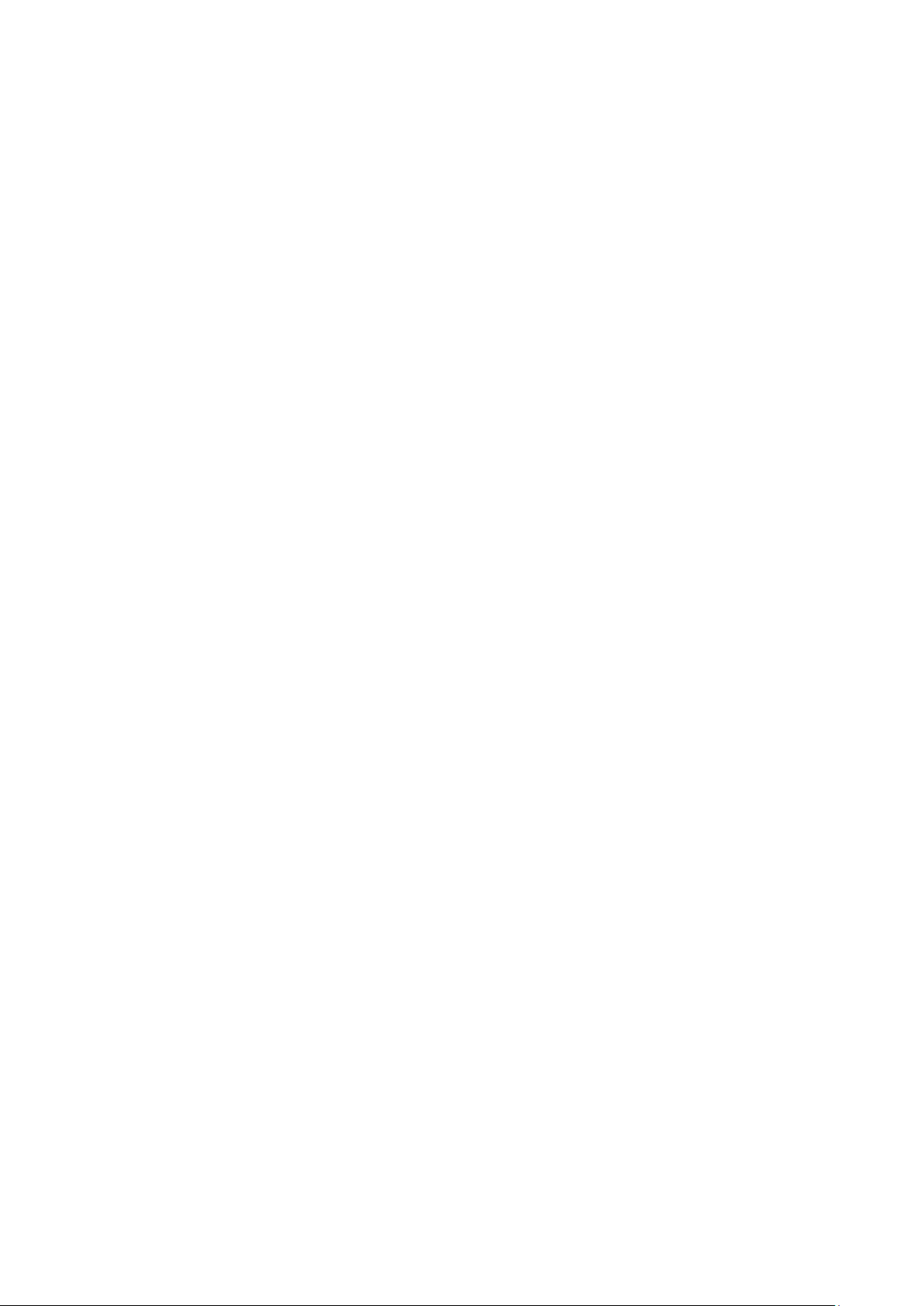
Page 7
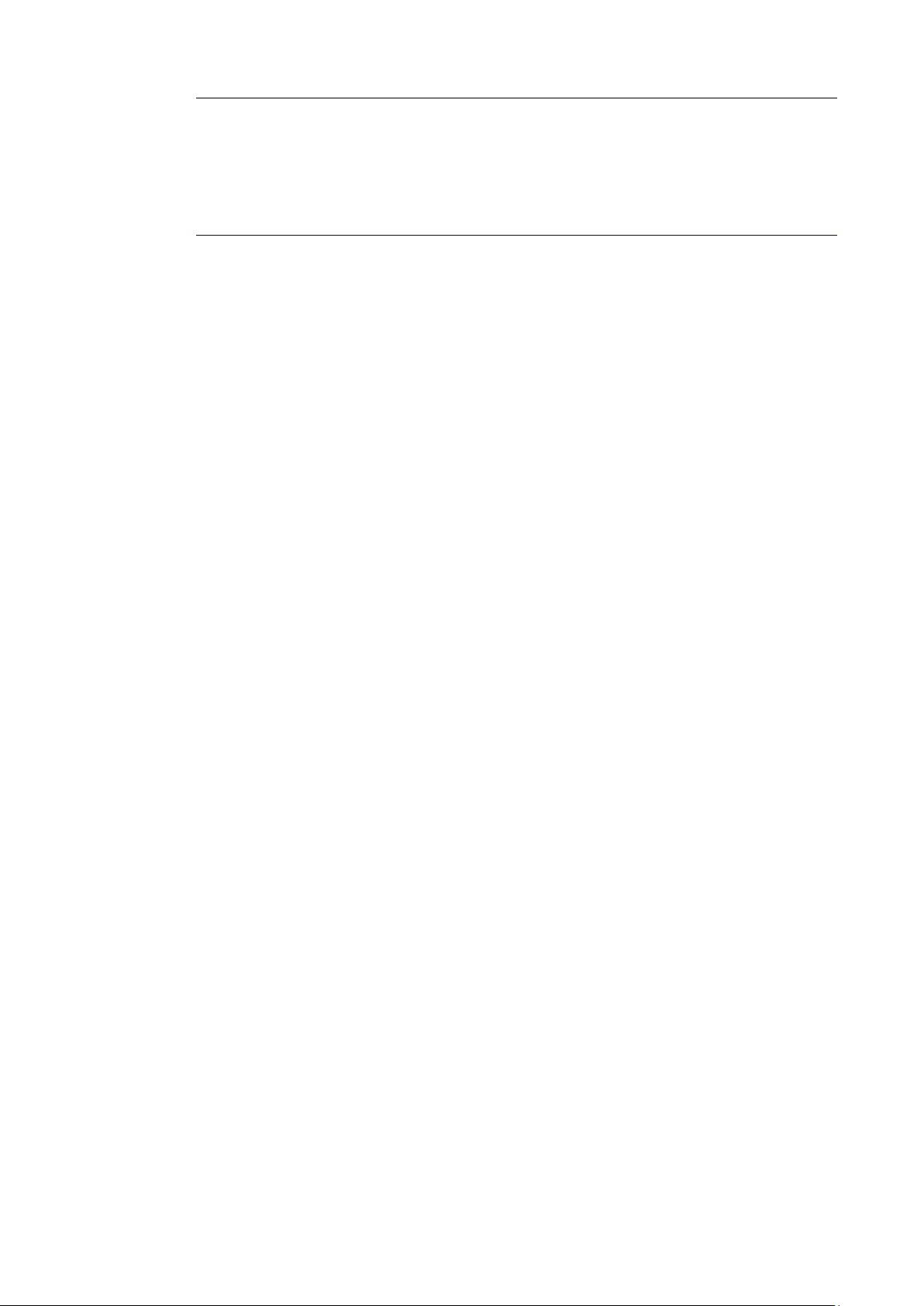
IRISCompressor
TM
Pro – Guida utente
INFORMATIVA LEGALE
ICOMP_Pro-dgi/pko-25012012-04
Copyright
Copyrights ©2011-2012 I.R.I.S. Tutti i diritti riservati.
I.R.I.S. possiede il copyright del software IRISCompressor e della
presente pubblicazione.
Le informazioni contenute nel presente documento sono di proprietà
di I.R.I.S. Il contenuto è soggetto a modifiche senza preavviso e non
implica alcun impegno da parte di I.R.I.S. Il software illustrato nel
presente documento viene fornito mediante accordo di licenza in cui
vengono stabilite le condizioni d'uso del prodotto. Il software può
essere utilizzato o copiato solamente in conformità ai termini di
detto accordo. La presente pubblicazione o aprti di essa non
potranno essere riprodotte, trasmesse, archiviate in un sistema di
recupero dati o tradotte in un'altra lingua senza il previo consenso
scritto da parte di I.R.I.S.
Marchi di fabbrica
Il logo I.R.I.S. e IRISCompressor sono marchi registrati I.R.I.S.
Tecnologie OCR ("Optical Character Recognition"), IDR
("Intelligent Document Recognition") e iHQC ("intelligent High
Quality Compression) di I.R.I.S.
Tutti gli altri prodotti menzionati nella presente pubblicazione sono
marchi di fabbrica o marchi registrati dei rispettivi proprietari.
iHQCTM patent-protected. US Patent No. 8,068,684.
3
Page 8
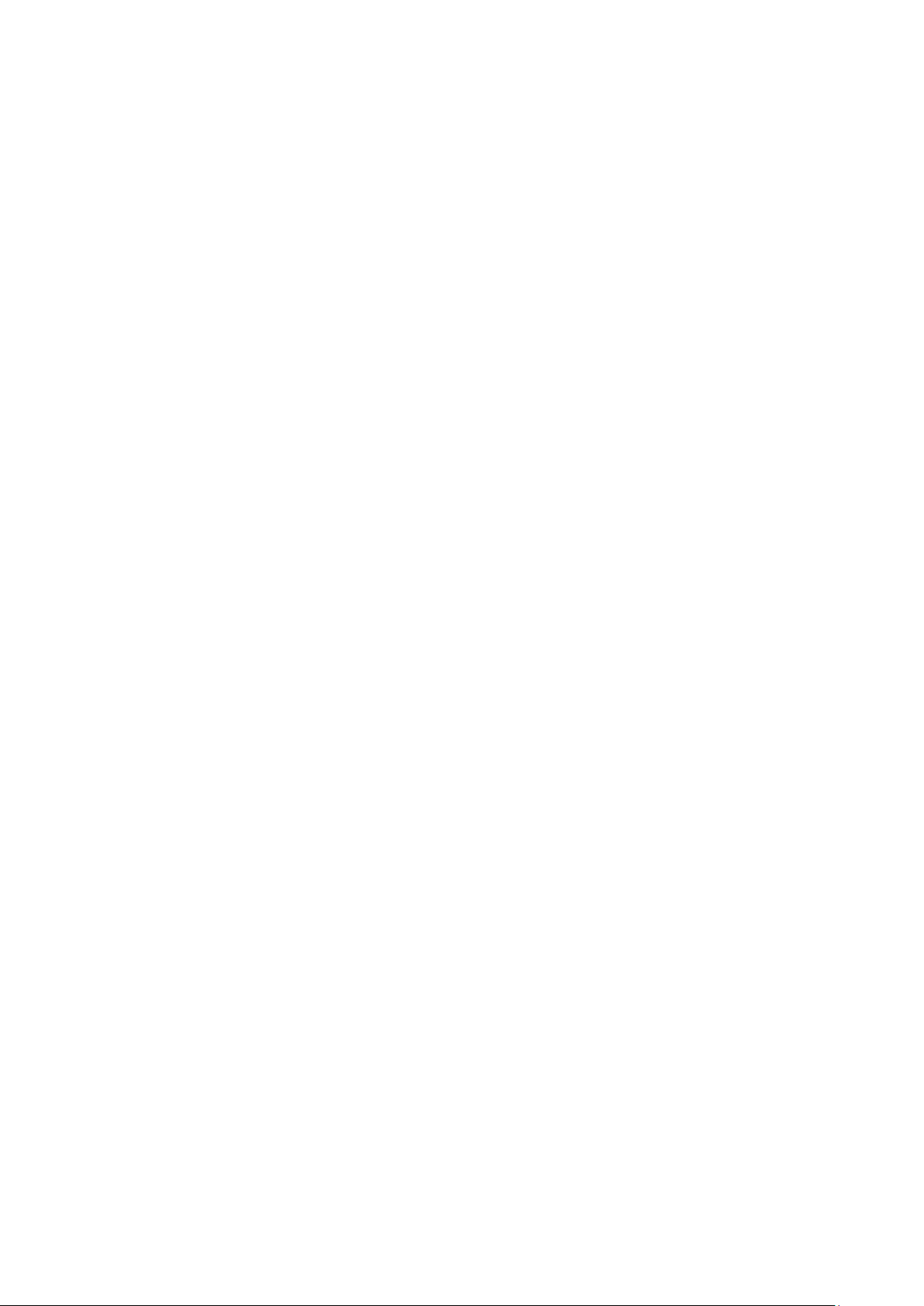
Page 9
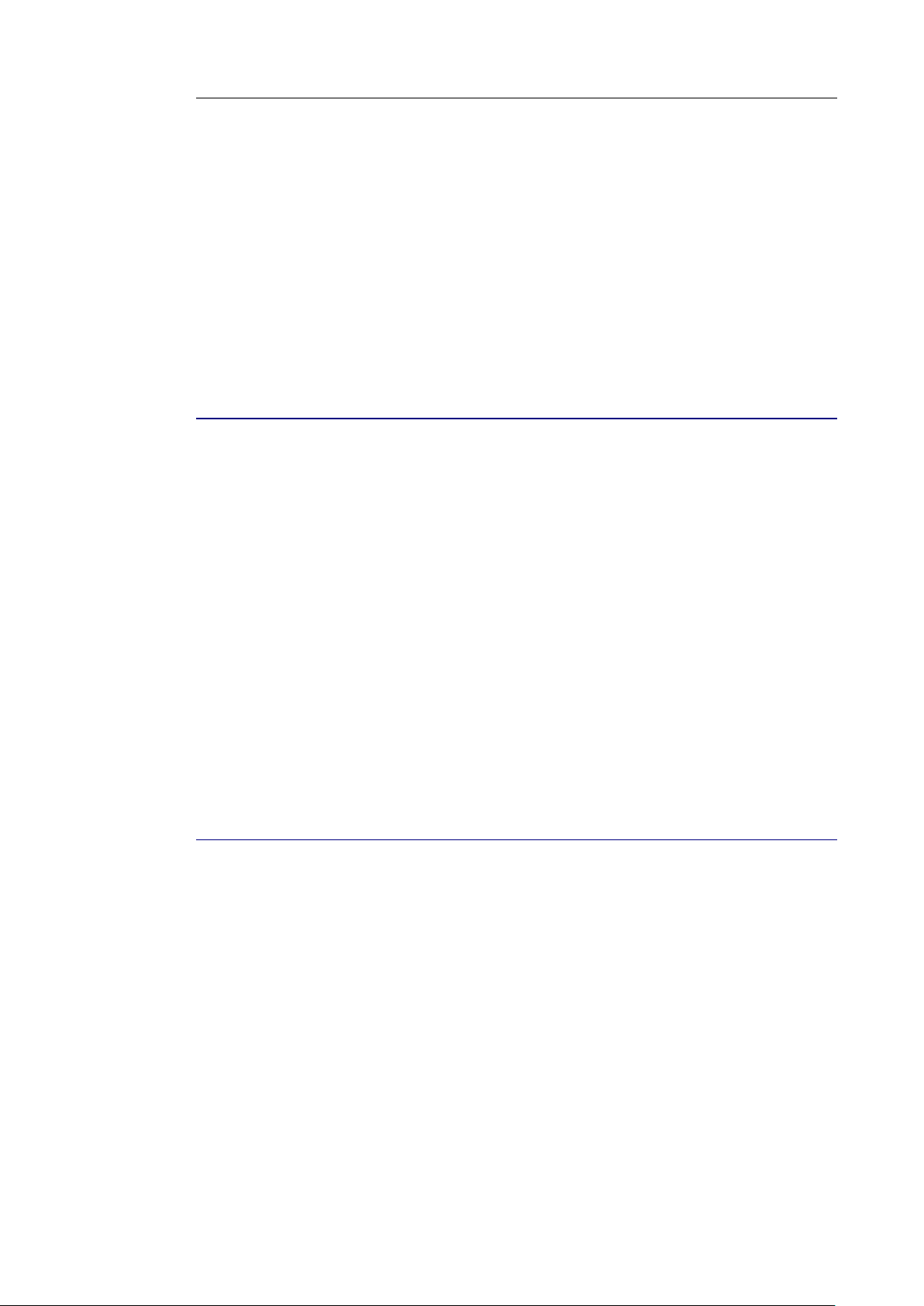
IRISCompressor
TM
Pro – Guida utente
INSTALLAZIONE E
CONFIGURAZIONE
REQUISITI DI SISTEMA
Di seguito viene indicata la configurazione minima di sistema
necessaria per utilizzare IRISCompressor:
PC con processore Pentium.
128 MB di RAM.
115 MB di spazio libero su disco.
Sistema operativo Microsoft Windows XP, Windows Vista,
Windows 7.
INSTALLAZIONE
Prima di scaricare l'installer:
Verificare se è necessaria la versione 32 o 64 bit. Per fare questo,
accedere al Pannello di controllo di Windows e fare clic su
Sistema. Poi fare clic su Tipo Sistema.
5
Page 10

Installazione e configurazione
Per installare IRISCompressor:
Versione ESD: Scaricare l'installer sul computer.
Fare doppio clic sull'installer per avviare l'installazione.
Scegliere la Lingua di installazione e premere OK.
ATTENZIONE IRISCompressor Pro: La lingua selezionata
diventerà automaticamente la lingua dell'OCR nella successiva
fase di installazione.
Fare clic su Avanti e seguire le istruzioni a video.
Selezionare Accetto le condizioni dell'accordo di licenza e fare
clic su Avanti.
Inserire un Nome utente e un'Organizzazione (opzionale).
6
Page 11
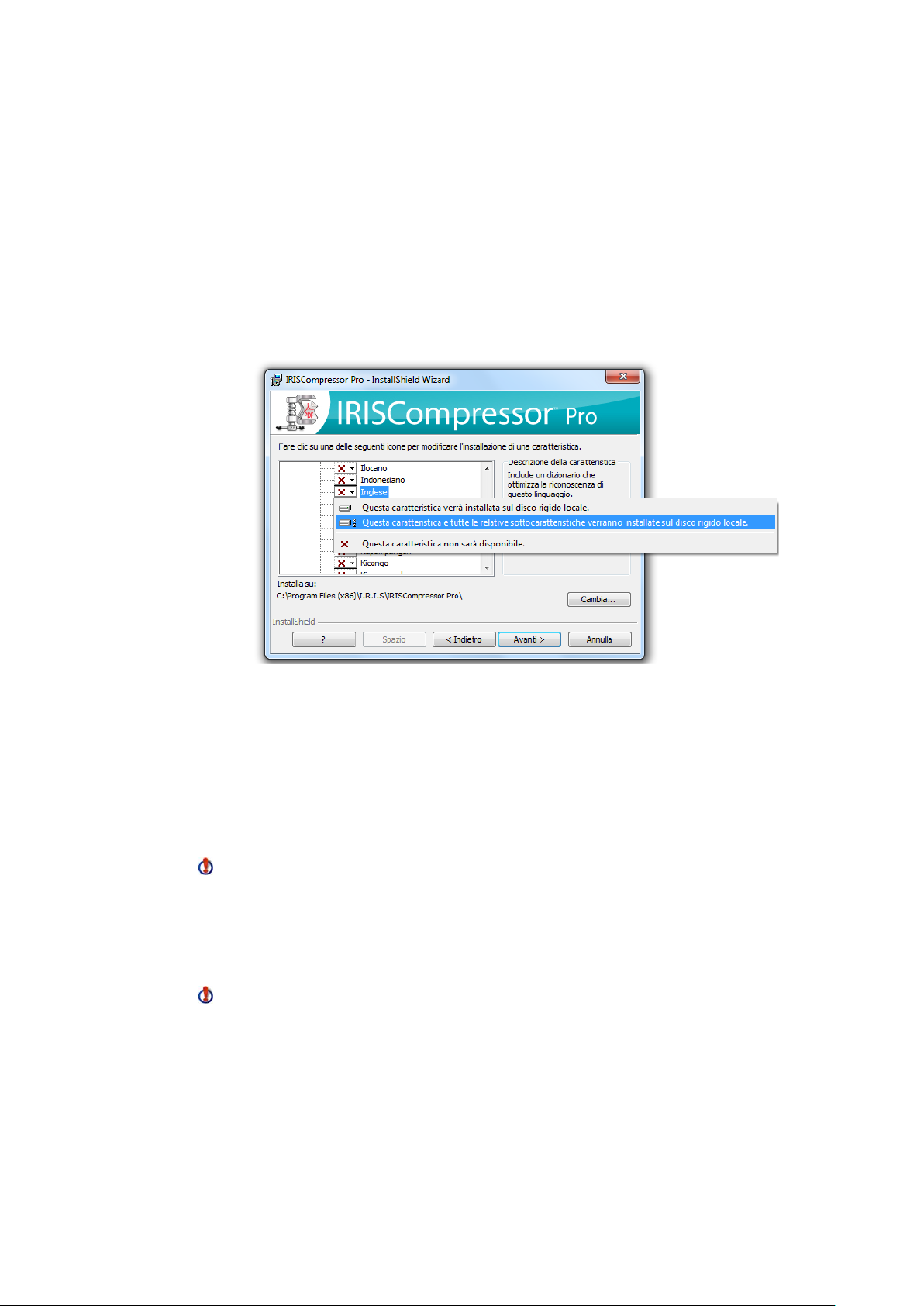
IRISCompressor
TM
Pro – Guida utente
IRISCompressor Pro: Selezionare le lingue in cui si desidera
che IRISCompressor effettui il riconoscimento dei documenti e
fare clic su Installa.
Possono essere selezionate fino a 5 lingue. La lingua selezionata
come lingua di installazione viene selezionata automaticamente,
ma è possibile modificare questa impostazione se necessario.
Selezionare la cartella di destinazione in cui verrà installato
IRISCompressor e fare clic su Installa.
Fare clic su Fine per completare l'installazione.
IRISCompressor Pro: Se volete installare altre lingue per il
riconoscimento OCR rispetto a quelle selezionate, disinstallare
IRISCompressor, ripetere la procedura di installazione e selezionare
le altre lingue desiderate.
Si consiglia di non avere più versioni di IRISCompressor installate
contemporaneamente. Per fare l'upgrade a una versione superiore,
disinstallare sempre la versione attuale prima di installare quella
successiva. Per maggiori informazioni, consultare la sezione
Disinstallazione.
7
Page 12

Installazione e configurazione
ATTIVAZIONE
Dopo l'installazione è necessario procedere all'attivazione di
IRISCompressor. Le copie non attivate di IRISCompressor possono
essere utilizzate solo per dieci giorni.
Per attivare IRISCompressor:
Cliccare col tasto destro del mouse sul file che si desidera
comprimere e selezionare IRISCompressor > Comprimi qui
nel menu che appare.
Vi verrà richiesto di attivare IRISCompressor. Scegliere Sì per
procedere.
Digitare il codice di attivazione nel campo Codice di
attivazione.
Se avete scaricato la versione ESD di IRISCompressor
(Electronic Software Delivery), il codice di attivazione vi è stato
inviato tramite mail.
Se avete acquistato una versione tradizionale, troverete il codice
di attivazione all’interno della confezione del prodotto.
8
Page 13

IRISCompressor
TM
Pro – Guida utente
Fare clic su Avanti e seguire le istruzioni a video.
Per completare l'attivazione è necessaria una connessione a
Internet.
Nel caso in cui il computer non disponga di un collegamento a
Internet, ma si desidera comunque procedere all'attivazione, fare
clic su Avanti. Compare una nuova finestra di dialogo.
Selezionare Attivazione Manuale e seguire le istruzioni
riportate.
9
Page 14

Installazione e configurazione
AGGIORNAMENTO AUTOMATICO
Ogni volta che sarà disponibile un nuovo aggiornamento vi verrà
richiesto di procedere all'installazione. Fare clic su Download e
installa per procedere.
REGISTRAZIONE
Al primo avvio di IRISCompressor, vi verrà richiesto di procedere
alla registrazione. Registrando la vostra copia di IRISCompressor
potrete beneficiare di particolari vantaggi quali aggiornamenti del
prodotto, assistenza, sconti su nuovi prodotti , ecc.
Per eseguire la registrazione:
Compilate il modulo di registrazione e fare clic su Registra ora.
10
Page 15

IRISCompressor
TM
Pro – Guida utente
Per effettuare la registrazione in un secondo momento, fare clic su
Annulla. È possibile registrare successivamente IRISCompressor
facendo clic su Registra nell'interfaccia di IRISCompressor.
Nota: è possibile selezionare il comando Registra solo dopo aver
attivato IRISCompressor.
DISINSTALLAZIONE
Per disinstallare IRISCompressor:
Chiudere IRISCompressor.
Accedere al Pannello di controllo di Windows.
Fare clic su Programmi e funzionalità.
Quindi selezionare IRISCompressor dall'elenco e fare clic su
Disinstalla.
11
Page 16
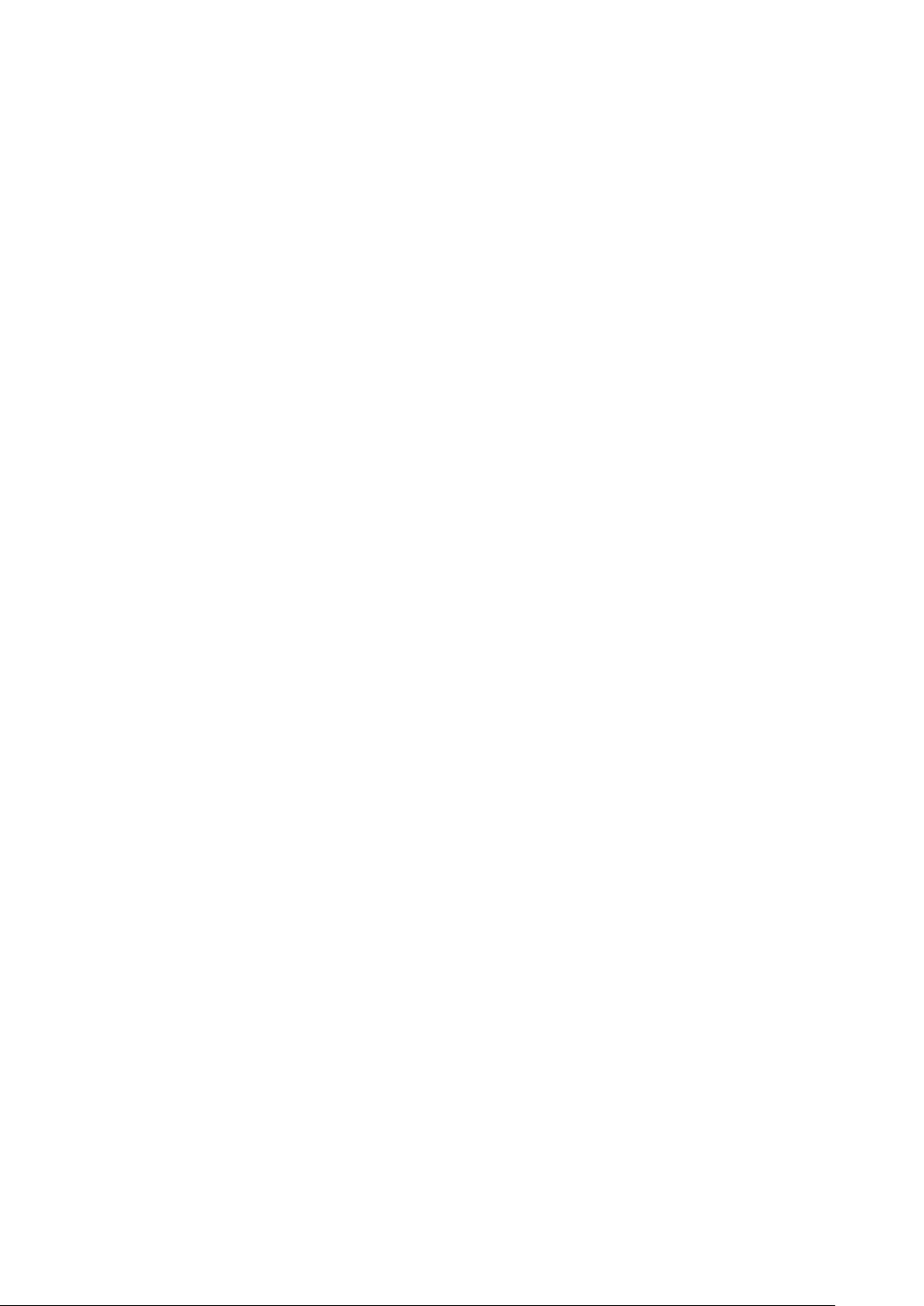
Page 17
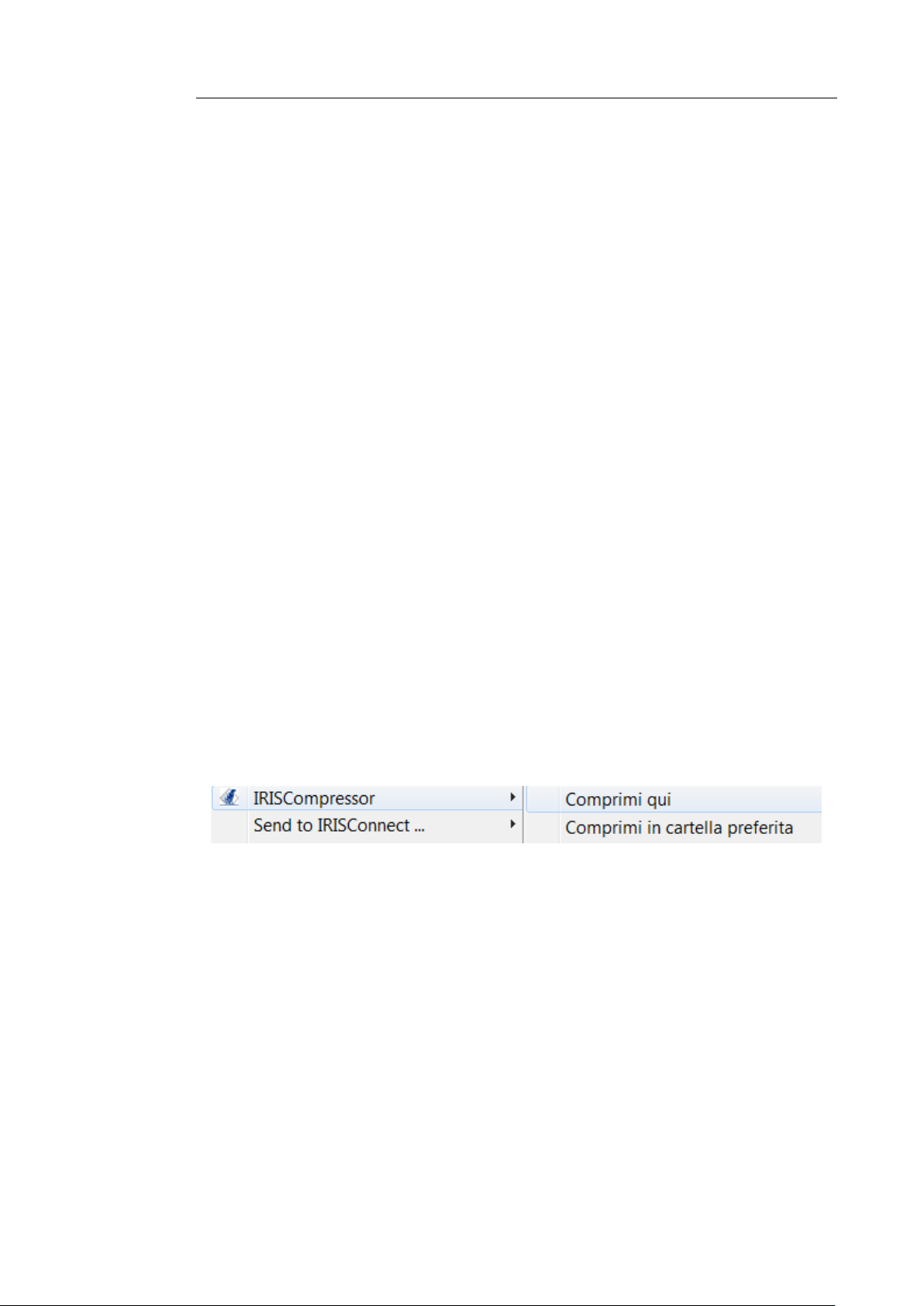
IRISCompressor
TM
Pro – Guida utente
UTILIZZO DI IRISCOMPRESSOR
Con IRISCompressor Pro i file di immagine e PDF possono essere
compressi in due modi: tramite l'interfaccia o facendo clic con il
tasto destro sui file.
Interfaccia IRISCompressor Pro
L’interfaccia vi permette di importare i file, organizzarli secondo
l'ordine desiderato e comprimerli utilizzando tutte le impostazioni
di output possibili.
Per maggiori informazioni, consultare la sezione Interfaccia
IRISCompressor Pro .
Selezione dei file con il tasto destro
È sufficiente fare clic col tasto destro sui file da comprimere e:
Fare clic su Comprimi qui per fare in modo che il file
compresso venga salvato nella stessa posizione dell'originale.
I file vengono convertiti in file PDF compressi per impostazione
predefinita.
Nota: se si convertono file PDF standard in file PDF compressi, i file
originali vengono sostituiti dalle versioni compresse.
13
Page 18
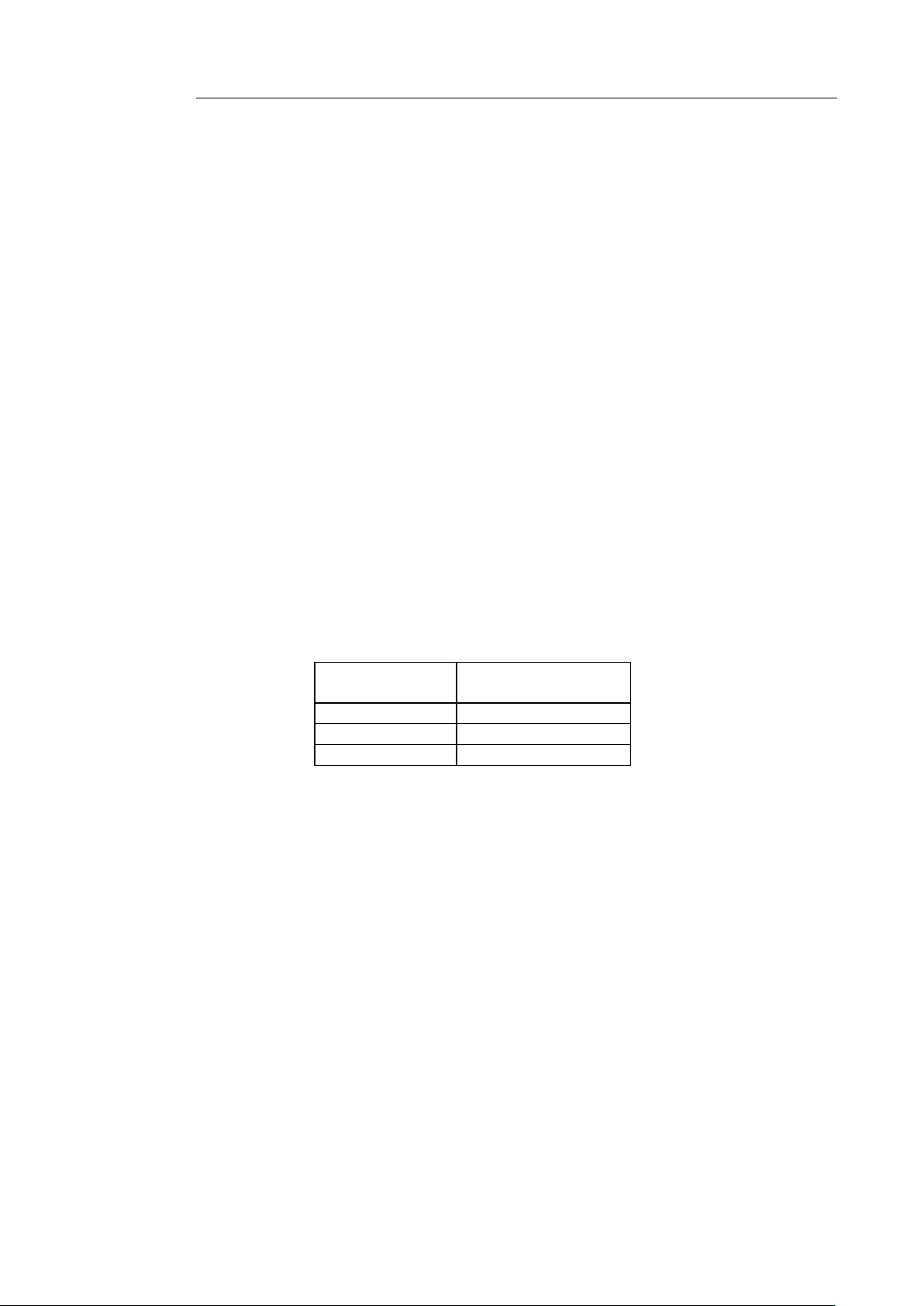
Utilizzo di IRISCompressor
JPEG
JP2K
(JPEG2000)
BMP
TIFF
PDF*
GIF
PNG
Fare clic su Comprimi in cartella preferita per fare in modo
che i file compressi vengano salvati in una cartella di vostra
scelta. La cartella predefinita è Documenti (C:\Utenti\"Vostro
utente"\Documenti).
Per modificare le impostazioni predefinite: fare clic col tasto
destro del mouse su un file, selezionare IRISCompressor e poi
Opzioni. Per maggiori informazioni, consultare la sezione Opzioni
di IRISCompressor.
Nota importante: per aprire file PDF compressi su un sistema
operativo per dispositivi mobili (ad es. iPad o tablet Android) è
necessario Adobe Reader.
Tipi di file immagine supportati
IRISCompressor permette di comprimere i seguenti tipi di file
immagine:
*Attenzione: la compressione dei file PDF è migliore se questi
contengono immagini. La dimensione dei file PDF che contengono
solo testo sarà difficilmente ridotta.
14
Page 19
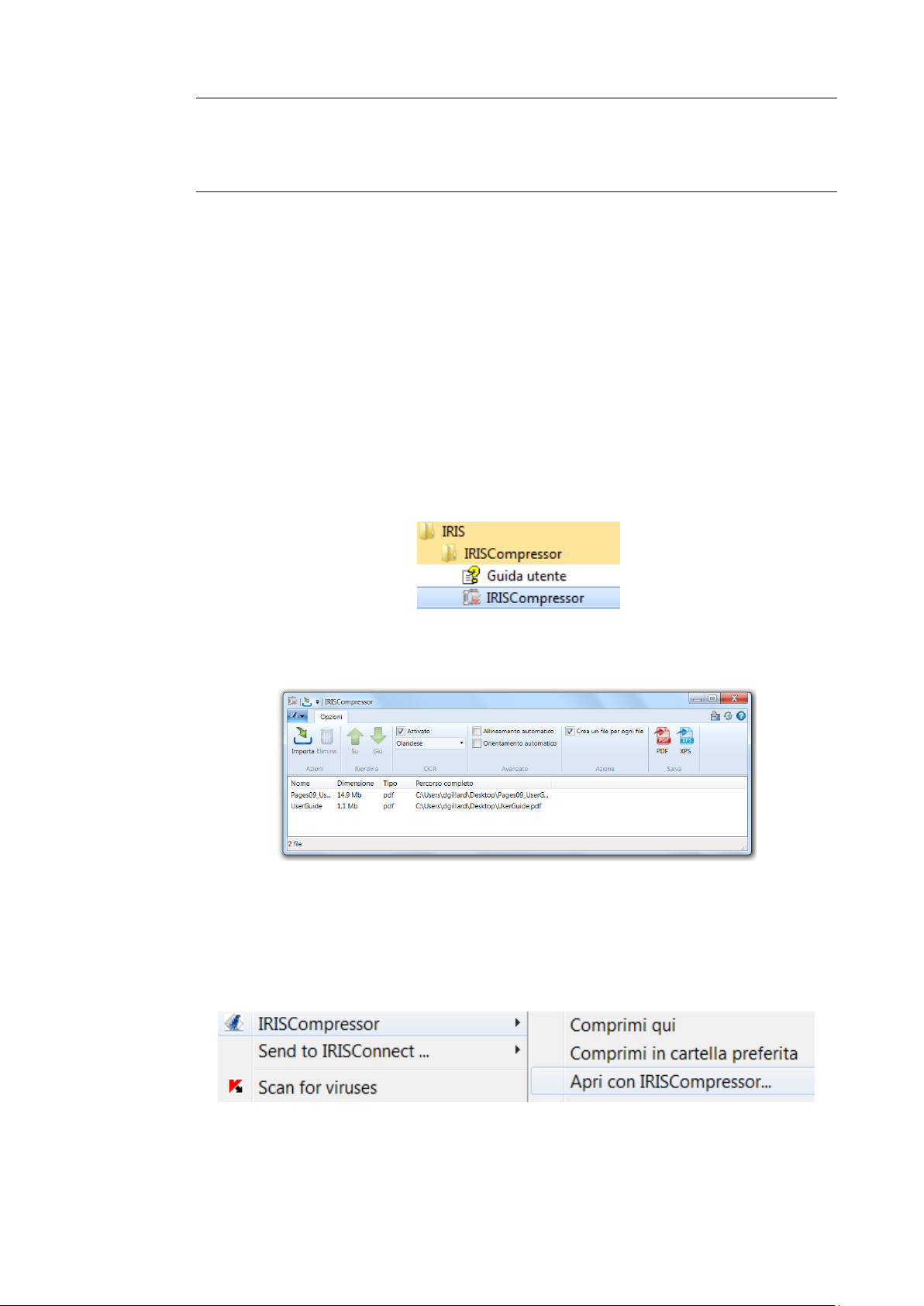
IRISCompressor
TM
Pro – Guida utente
INTERFACCIA DI IRISCOMPRESSOR PRO
Grazie all'interfaccia di IRISCompressor potrete importare file di
immagine e PDF, organizzarli secondo l'ordine che desiderate e
selezionare le impostazioni di output.
Per accedere all'interfaccia di IRISCompressor:
Dal menu Start di Windows, fare clic su Tutti i programmi >
IRIS > IRISCompressor.
Fare clic su IRISCompressor per aprire l'interfaccia.
OPPURE
Fare clic con il tasto destro sul file da comprimere, poi seguire il
percorso IRISCompressor > Apri con IRISCompressor.
15
Page 20
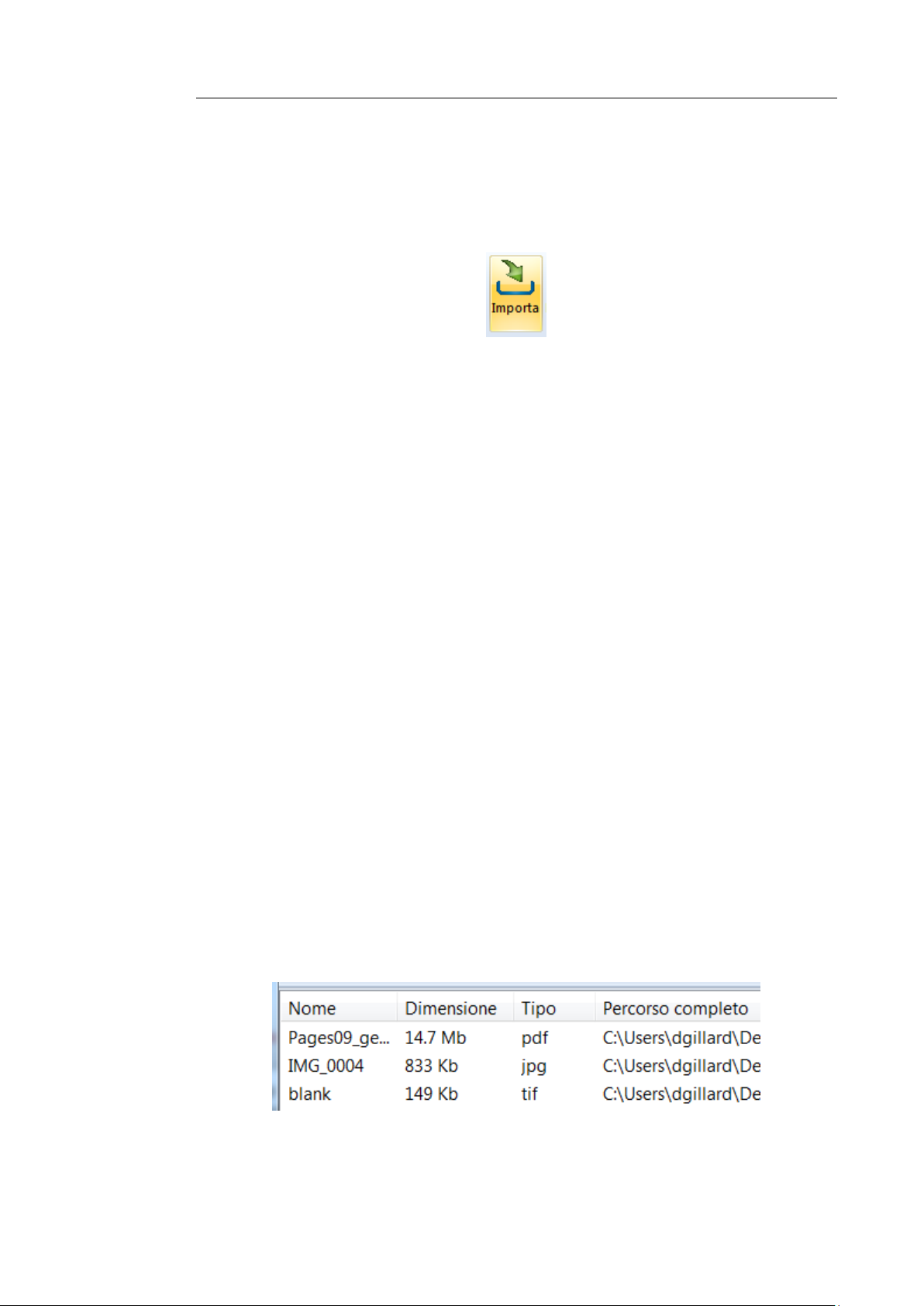
Utilizzo di IRISCompressor
Fase 1: Importazione di file di immagine e PDF
Fare clic su Importa e selezionare i file.
OPPURE
Trascinare i file di immagine e i PDF nell'interfaccia.
Nota: anche gli allegati alle e-mail possono essere trascinati
nell'interfaccia.
Attenzione: IRISCompressor può comprimere fino a un
massimo di 25 pagine alla volta. Assicurarsi quindi che il
numero totale di pagine dei diversi file non sia superiore a 25. Vi
preghiamo di notare che: 1 immagine corrisponde a 1 pagina. Se
si tenta di comprimere documenti composti da più di 25 pagine,
verranno elaborate solo le prime 25.
Fase 2: Riorganizzazione dei file
I file vengono visualizzati nell'interfaccia secondo l'ordine in cui
sono stati convertiti in file PDF o XPS. Questo è importante quando
si comprime una serie di file generando 1 singolo file di output.
Per modificare l'ordine dei file, posizionarsi su uno dei file e:
Fare clic sulle frecce Su o Giù.
16
Page 21
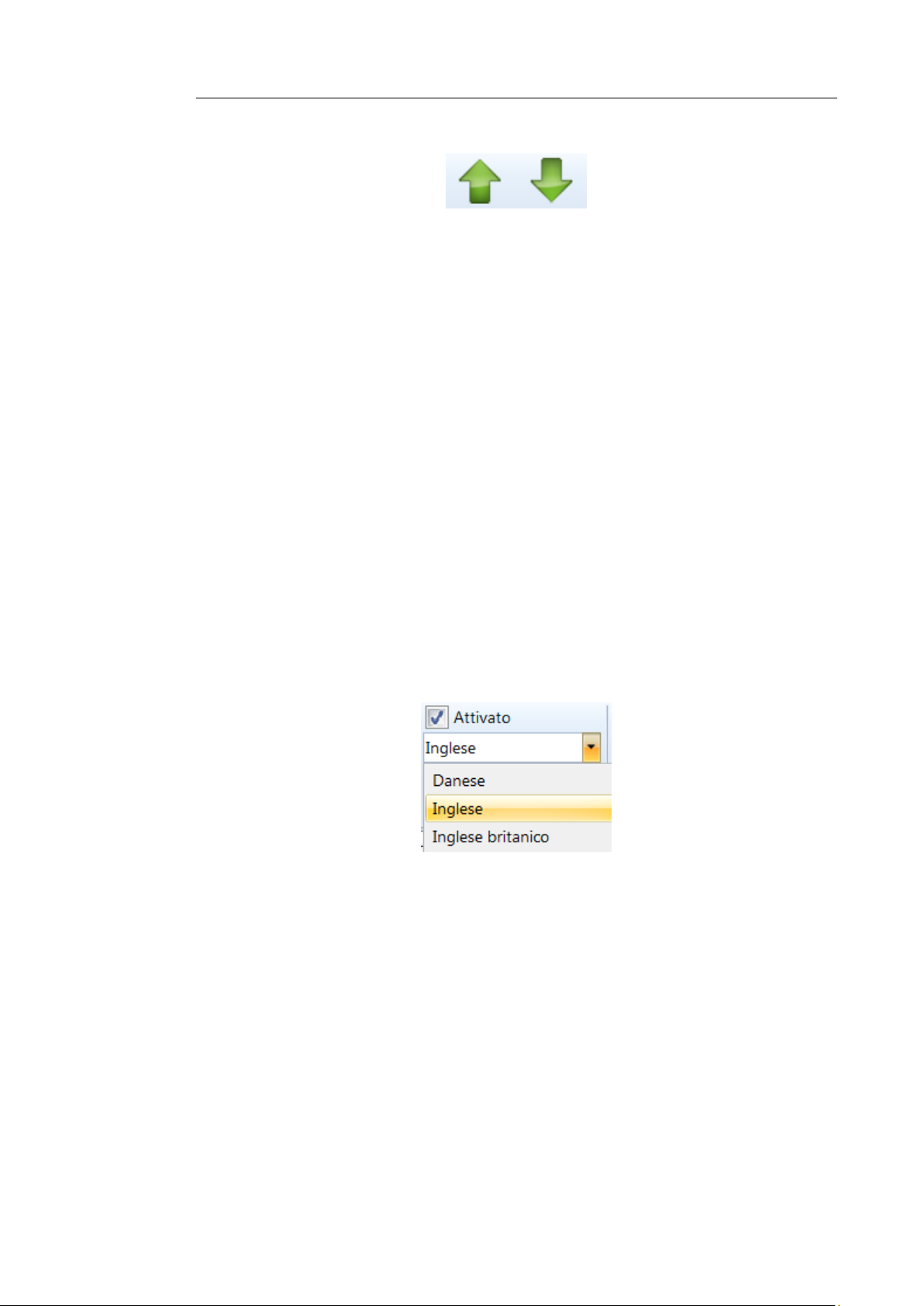
IRISCompressor
TM
Pro – Guida utente
OPPURE
Premere PGSU o PGGIù sulla tastiera.
Per eliminare i file dall'interfaccia, basta selezionarli e fare clic
sull'icona Cancella o premere il tasto Canc sulla tastiera.
Fase 3: Selezione delle impostazioni OCR
L'opzione OCR è selezionata per impostazione predefinita. Questa
funzionalità permette di creare file di output completamente
ricercabili. Se invece si desidera semplicemente comprimere i file,
deselezionare questa opzione.
La lingua OCR viene impostata in base alla lingua selezionata
durante l'installazione. Fare clic sull'icona della lingua per
selezionare una lingua diversa.
Nota: sono disponibili altre lingue solo se queste sono state
selezionate in fase di installazione. In caso non vi siano altre lingue
disponibili o si necessiti di una lingua diversa, rimuovere e
reinstallare IRISCompressor e selezionare altre lingue di
riconoscimento OCR. È possibile installare un massimo di 5 lingue.
Nota: assicurarsi che la lingua del riconoscimento OCR selezionata
corrisponda alla lingua dei file da elaborare. Se si seleziona una
lingua sbagliata, la qualità dei risultati OCR sarà insoddisfacente.
17
Page 22
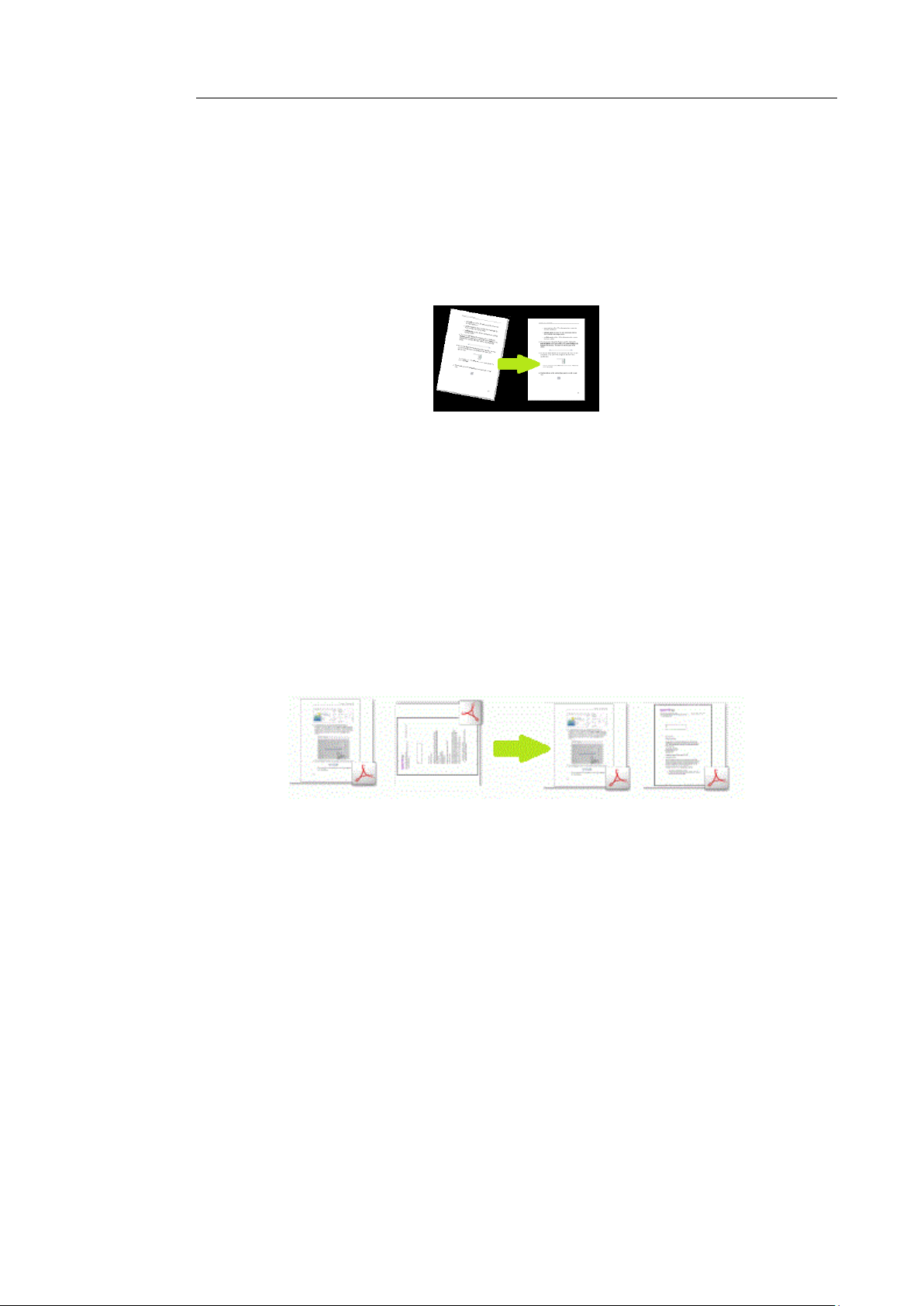
Utilizzo di IRISCompressor
Fase 4: Selezione delle Opzioni avanzate
Selezionare Allineamento automatico in caso si desideri
elaborare immagini non completamente dritte o "disallineate".
L'opzione Allineamento automatico allinea le immagini.
Nota: l'angolo di inclinazione non può superare i 10 gradi.
Selezionare Orientamento automatico nel caso in cui si
desideri elaborare allo stesso tempo immagini con testo verticale
e testo orizzontale. L'opzione Orientamento automatico ruota
tutte le immagini portandole nella stessa direzione.
Nota: le immagini devo contenere del testo affinché
IRISCompressor possa eseguire l'orientamento.
Selezionare Crea un file per ogni file per generare un file di
output separato per ogni file di input.
Fase 5: Scelta del formato di output Selezionare PDF per generare file di output PDF compressi. Nota importante: per aprire file PDF compressi su un sistema
operativo per dispositivi mobili (ad es. iPad o tablet Android) è
necessario Adobe Reader.
Selezionare XPS per generare file di output XPS compressi.
18
Page 23
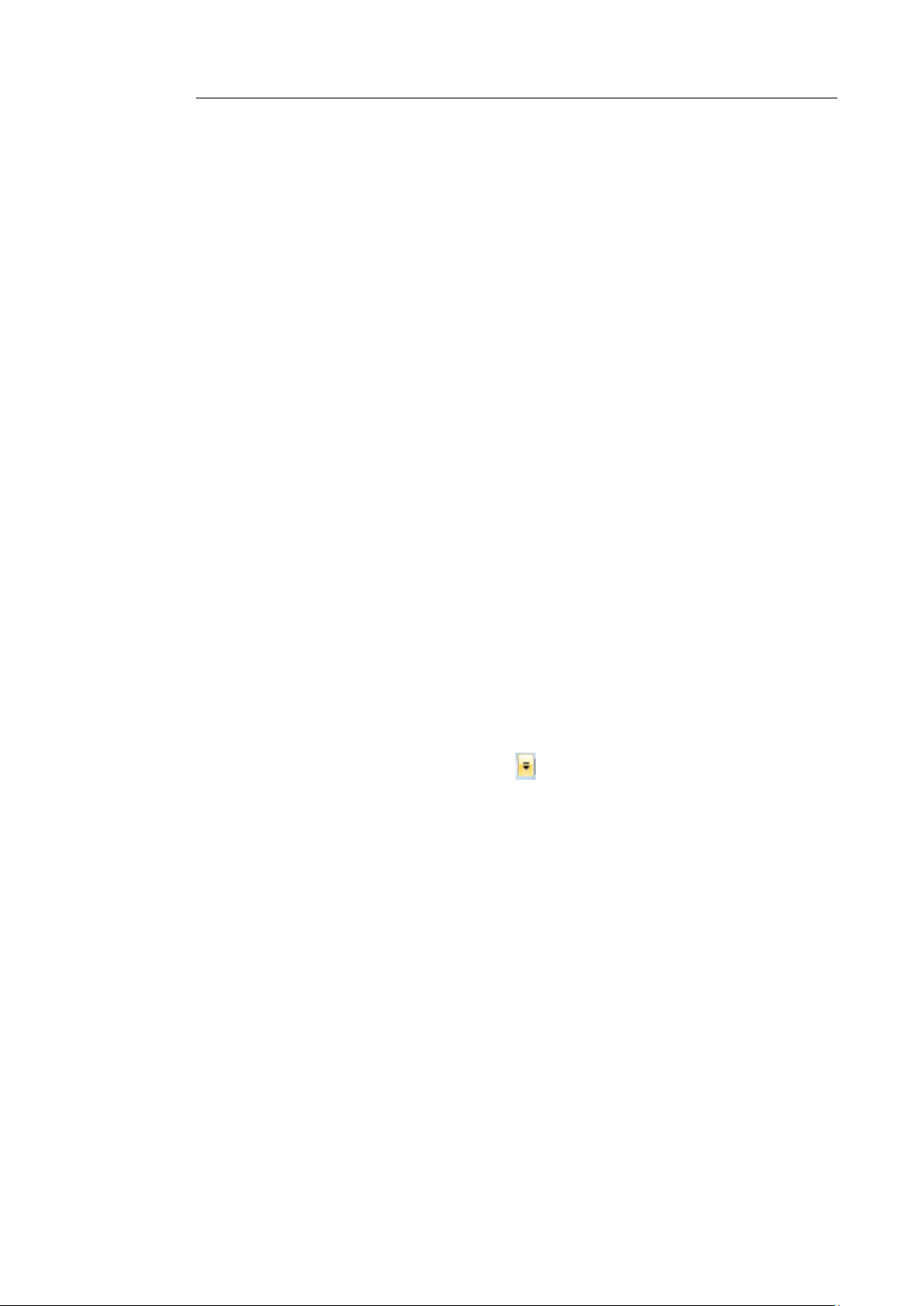
IRISCompressor
TM
Pro – Guida utente
In seguito nominare il file di output e salvarli nella posizione
desiderata.
Il nome di default è il nome della prima immagine.
Nota: per impostazione predefinita, IRISCompressor comprime
tutte le immagini nell’interfaccia in un unico file di output, a meno
che non venga selezionata l’opzione Crea un file per ogni file. In
tal caso, sarà necessario nominare ogni singolo file di output.
Note:
Le impostazioni OCR e le Opzioni avanzate selezionate
nell'interfaccia vengono salvate in automatico. Al successivo
utilizzo di IRISCompressor saranno applicate le stesse
impostazioni.
Le opzioni selezionate nell'interfaccia di IRISCompressor sono
indipendenti da quelle selezionate nel menu Opzioni e viceversa.
L'interfaccia di IRISCompressor permette di personalizzare la
barra degli strumenti di Accesso rapido. Per fare questo, cliccare
sulla freccia rivolta verso il basso a fianco dell'icona
IRISCompressor nell'angolo in alto a sinistra. Poi selezionare
Personalizza la barra degli strumenti di accesso rapido. È inoltre
possibile fare clic col tasto destro del mouse su qualsiasi pulsante
dell'interfaccia per aggiungerlo alla barra degli strumenti di Accesso
rapido.
19
Page 24
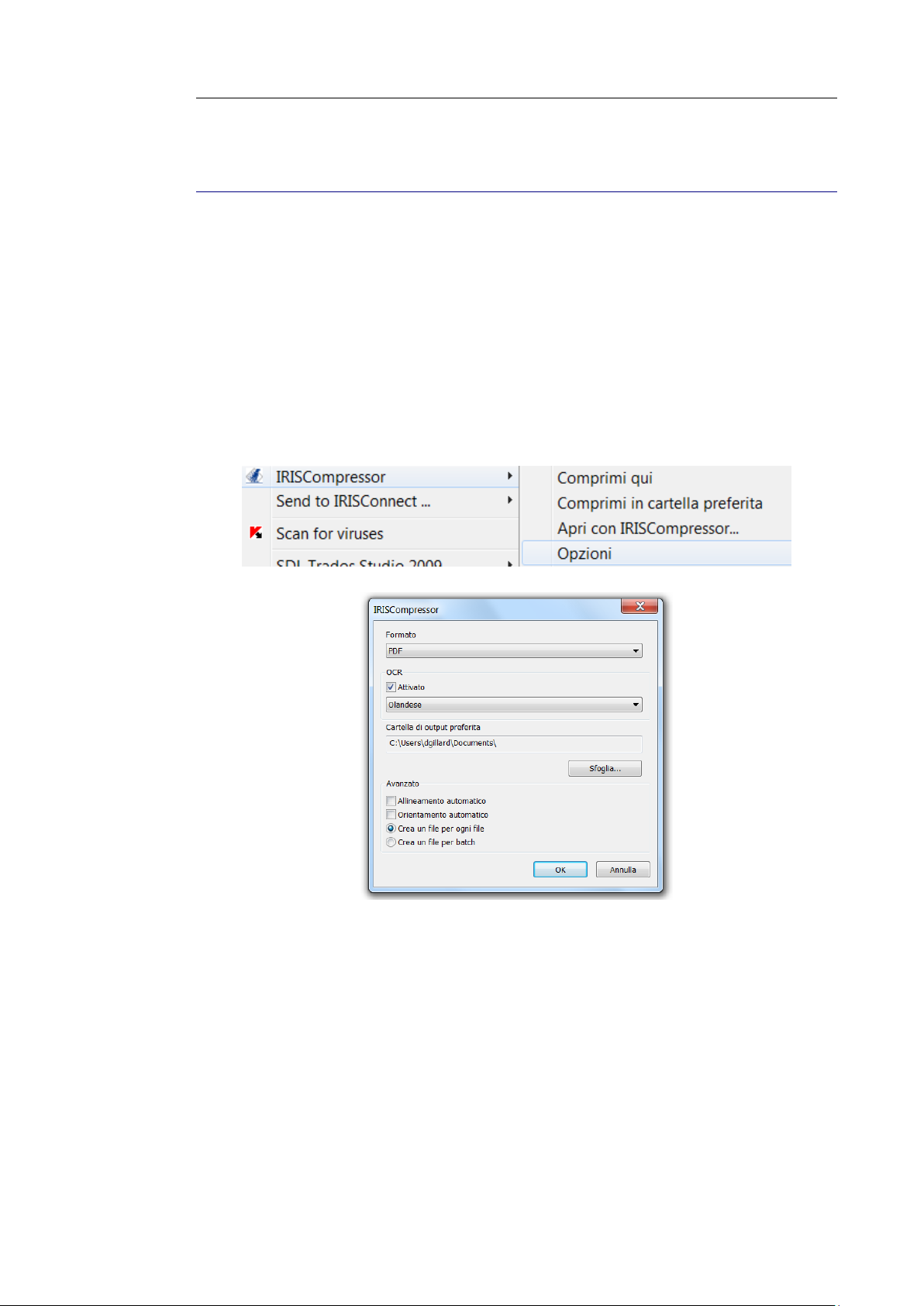
Utilizzo di IRISCompressor
OPZIONI DI IRISCOMPRESSOR PRO
Per accedere alle opzioni di IRISCompressor:
Fare clic col tasto destro su un file, selezionare
IRISCompressor e in seguito Opzioni.
Nota: le opzioni selezionate nel menu Opzioni sono
indipendenti da quelle selezionate nell'interfaccia di
IRISCompressor e viceversa.
Formato Selezionare il formato di output che si desidera generare: PDF o
XPS.
Nota importante: per aprire file PDF compressi su un sistema
operativo per dispositivi mobili (ad es. iPad o tablet Android) è
necessario Adobe Reader.
20
Page 25
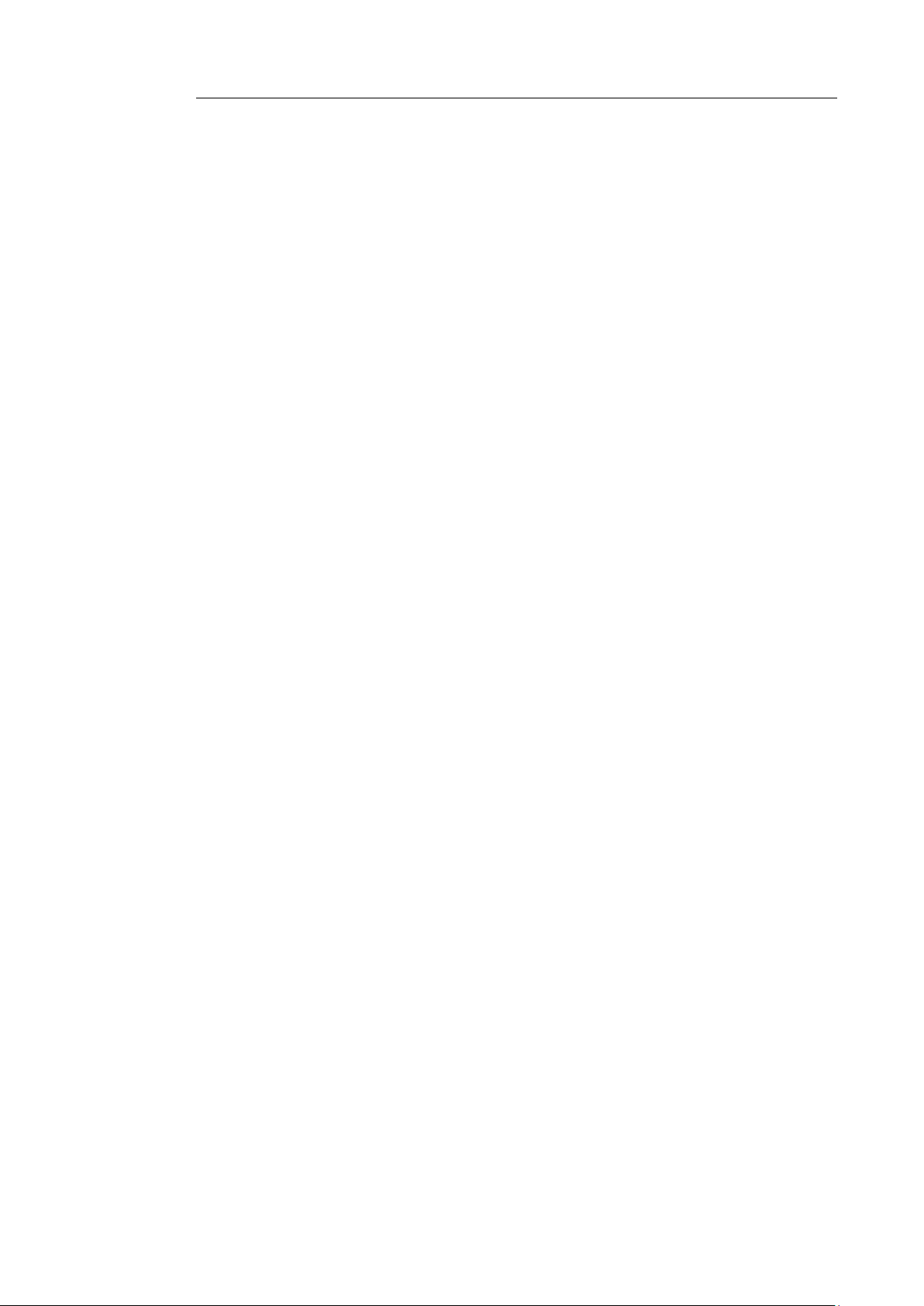
IRISCompressor
TM
Pro – Guida utente
OCR
Selezionare Attivato se si desidera che IRISCompressor
riconosca il testo presente nelle immagini. In questo modo,
IRISCompressor genera file di output che supportano ricerche
testuali. Se l'OCR è disattivato, IRISCompressor comprime le
immagini senza riconoscerne il testo.
Selezionare dall'elenco la lingua di riconoscimento OCR
desiderata.
Nota: le lingue disponibili sono quelle selezionate in fase di
installazione. In caso vi sia 1 sola lingua disponibile o si necessiti
di altre lingue, rimuovere e reinstallare IRISCompressor e
selezionare altre lingue OCR. È possibile installare un massimo
di 5 lingue.
Nota: assicurarsi che la lingua del riconoscimento OCR
selezionata corrisponda alla lingua dei file da elaborare. Se si
seleziona una lingua OCR sbagliata, la qualità dei risultati di
riconoscimento sarà insoddisfacente.
Cartella di output preferita
La Cartella di output preferita è la cartella in cui vengono salvati i
file di output compressi generati da IRISCompressor. Per
impostazione predefinita, la cartella è C:\Utenti\"Vostro
utente"\Documenti. Fare clic sul pulsante "sfoglia" per
modificarla.
Opzioni avanzate
Selezionare Allineamento automatico in caso si desideri
elaborare immagini non completamente dritte o "disallineate".
L'opzione Allineamento automatico allinea le immagini.
21
Page 26

Utilizzo di IRISCompressor
Nota: l'angolo di inclinazione non può superare i 10 gradi.
Selezionare Orientamento automatico nel caso in cui si
desideri elaborare allo stesso tempo immagini con testo verticale
e testo orizzontale. L'opzione Orientamento automatico ruota
tutte le immagini portandole nella stessa direzione.
Nota: le immagini devono contenere del testo affinché
IRISCompressor possa eseguire l'orientamento.
Selezionare Crea un file per ogni file per generare un file di
output separato per ogni file di input.
Selezionare Crea un file per batch per riunire tutti i file di input
in un unico file di output.
Nota: IRISCompressor può elaborare fino a un massimo di 25
pagine alla volta. Assicurarsi quindi che il numero totale di
pagine dei diversi file non sia superiore a 25. Vi preghiamo di
notare che: 1 immagine corrisponde a 1 pagina. Se si tenta di
comprimere documenti composti da più di 25 pagine, verranno
elaborate solo le prime 25.
Nota: le impostazioni selezionate nel menu Opzioni
diIRISCompressor vengono salvate automaticamente. Al
successivo utilizzo di IRISCompressor, facendo clic con il tasto
destro del mouse su un file saranno applicate le stesse impostazioni.
22
